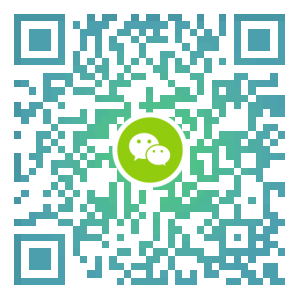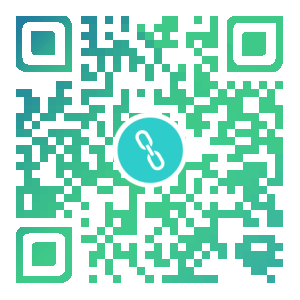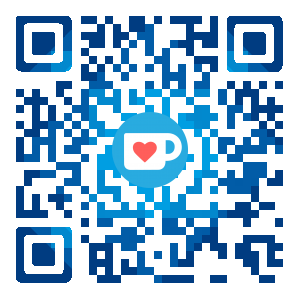前言
Git LFS一直都想尝试,但,GitHub上
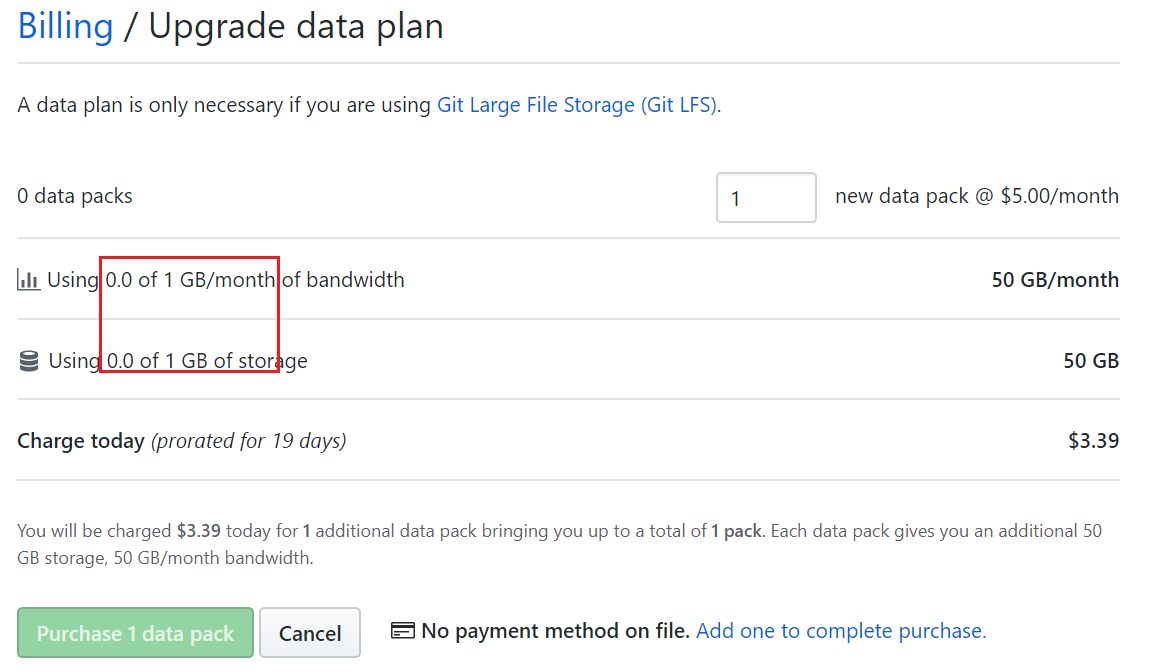
1G的存储,1G的带宽是,这量实在是。。。在2月26日,Netlify宣布了流量限制100G,也宣布新的功能,图像转换功能为流量限制做铺垫,以及这个转换功能所附带的大文件存储。一半伤心一半心动。虽然转换功能也有限制,2500次每月(同一次相同转换会缓存,只消耗1次次数),所以对于大部分中小型网站来说都够用了,当然100G的带宽,也是一样。
作为转换功能基础的文件存储,则没提及,可能无限制吧。所以是时候升级啦。
为什么要使用LFS
原因涉及到Git的底层原理,很多介绍上只说了会使存储库变的很大,所以要用LFS,但事实上二进制文件就是很大的,用了LFS,最后还不是得下一堆二进制文件。根本原因不是这个,而是Git的底层文件系统。Git的所有文件都存放在.git\objects中,而修改是保存一个新的文件,而目录中以hash值引用,旧文件是不会被删除的,删除也是一样。所以整个.git文件夹会变得特别膨大。
Git LFS能将二进制存储在别处,在Git中存储的只是标记文件,占用空间十分小。所以,当文件被删除后,空间占用也就少了,不会想原先那样,只增不减。
如何使用
这里使用Netlify Large Media做存储库。
- 安装netlify-cli,以及登录
1
2npm install netlify-cli -g
netlify login - 安装Large Media插件
1
2netlify plugins:install netlify-lm-plugin
netlify lm:install - 关联netlify实例,以及初始化Git LFS配置
1
2netlify link
netlify lm:setup - 添加需要Git LFS管理的文件
1
2git lfs track "source/images/**"
git lfs track "*.jpg" - 想正常一样操作Git即可
1
2git commit -m "track"
git push origin master
注意:在初次安装Large Media插件时,可能需要关掉命令终端,重新启动来加载脚本
图像转换功能
这是另一大激动人心的功能,能帮我们自动转换图片大小。可以省下我们很多事。或者说我们可以不再准备多套分辨率了,想调用api一样获得
通过响应式懒加载库lazod.js实现了该功能,过滤器,但奇怪的地方是图片明明一样的,但在不同屏幕下,显示大小不同。所以我改为宽度100%作为默认方案。